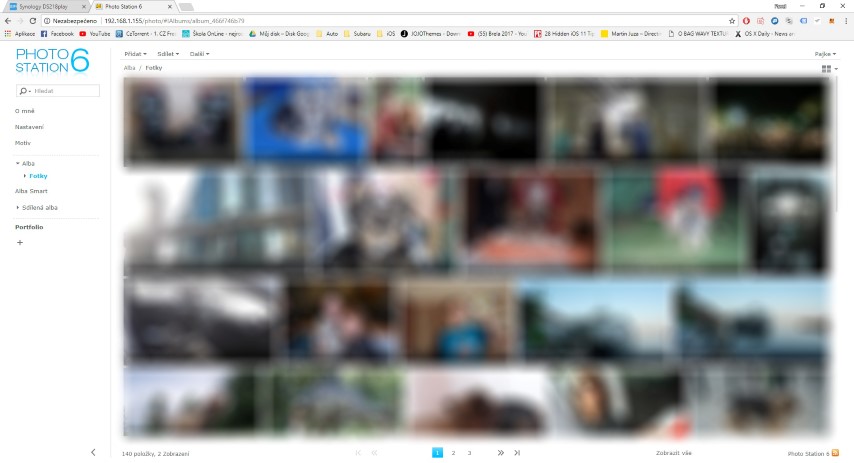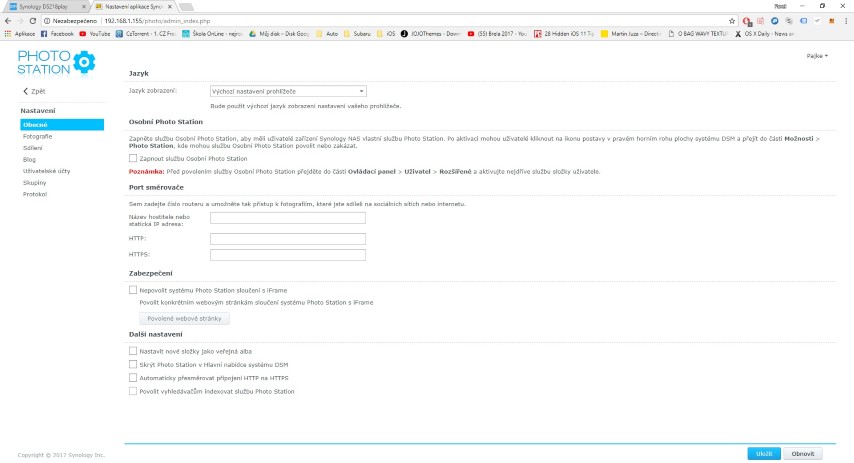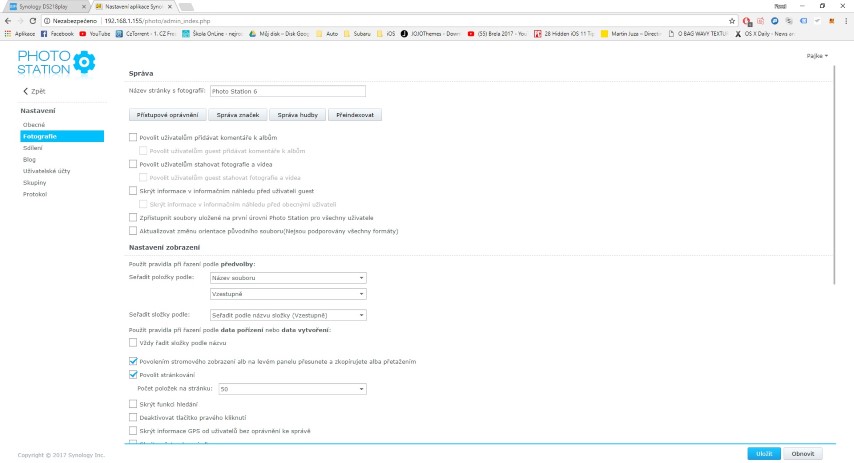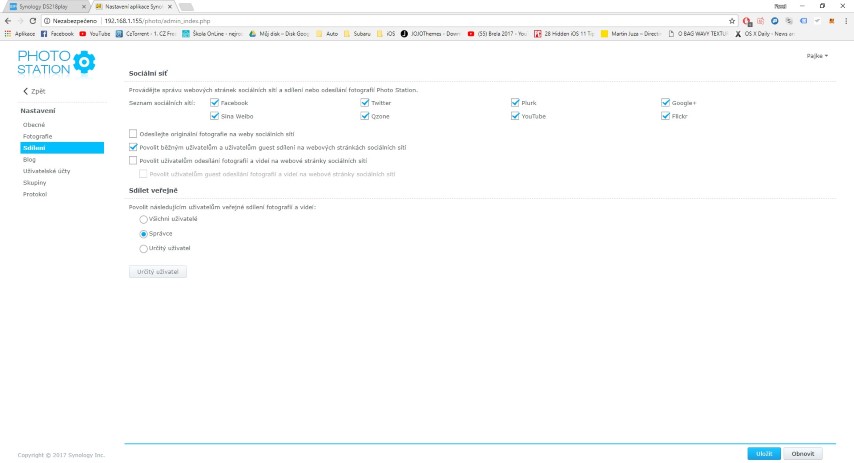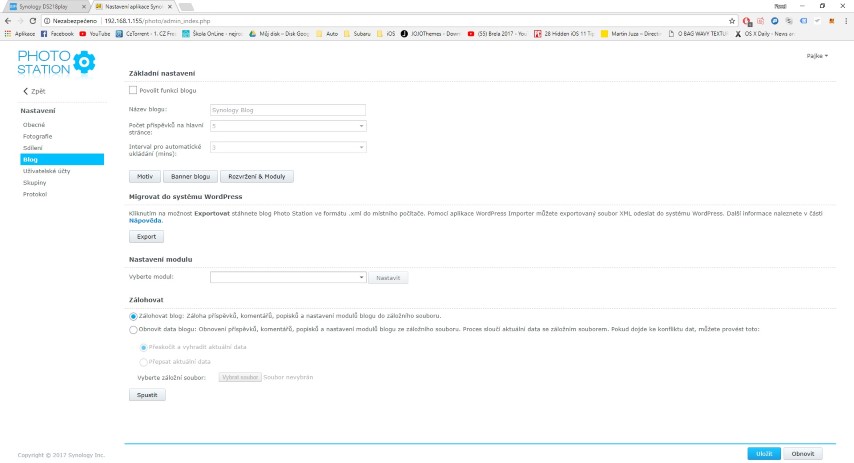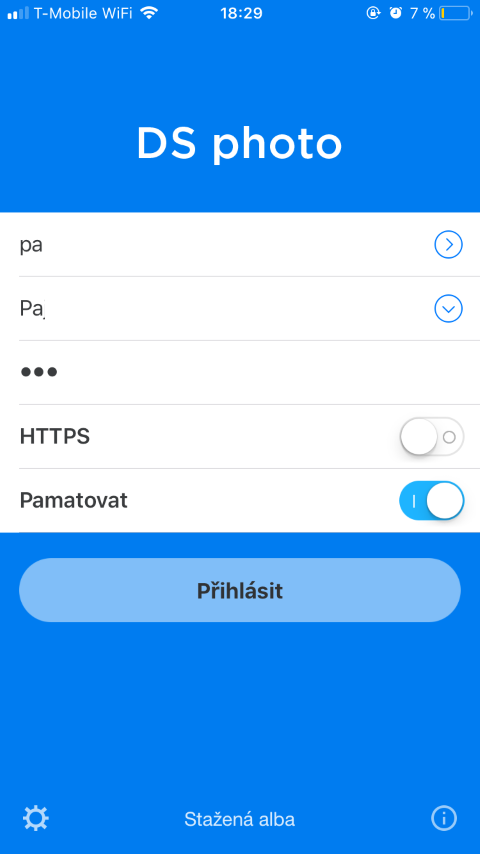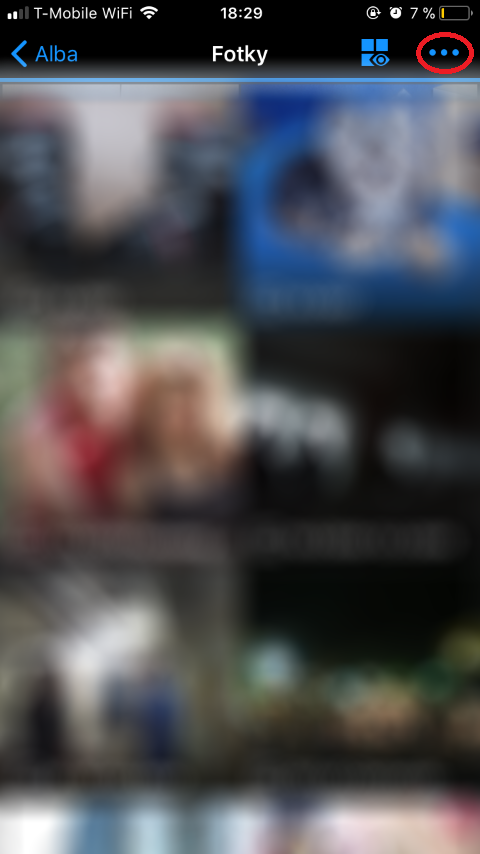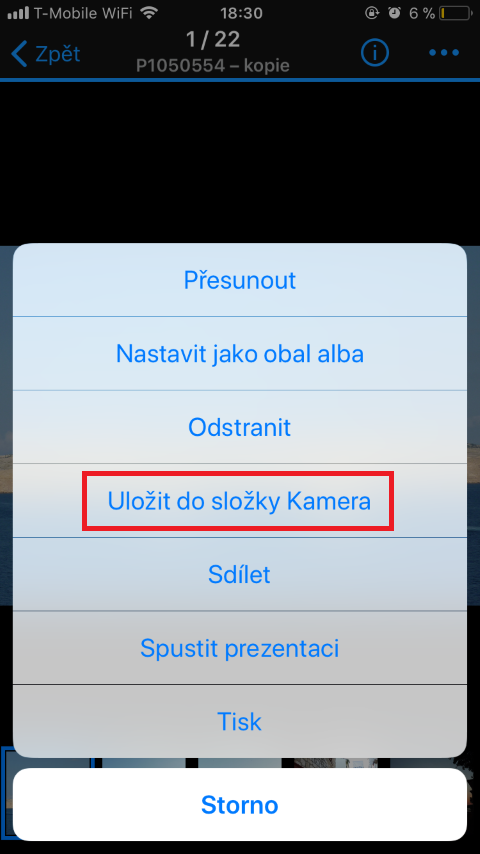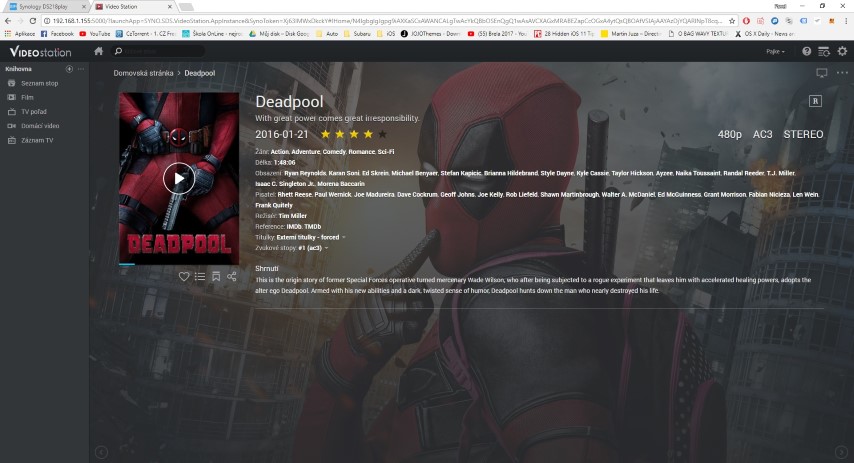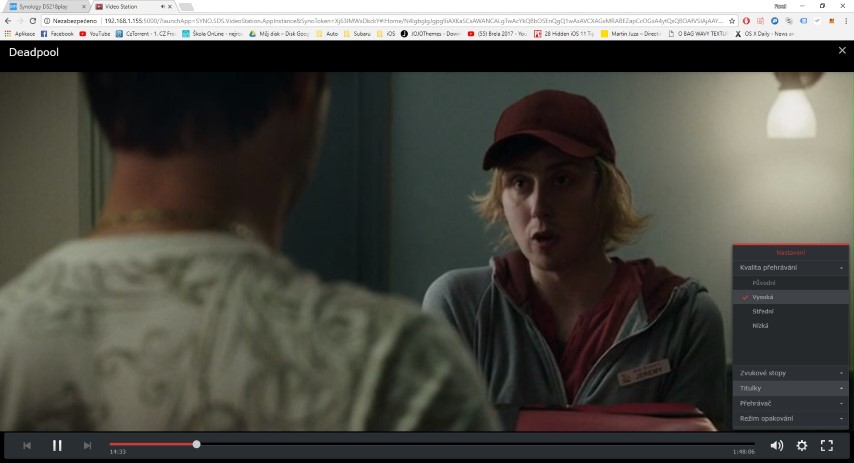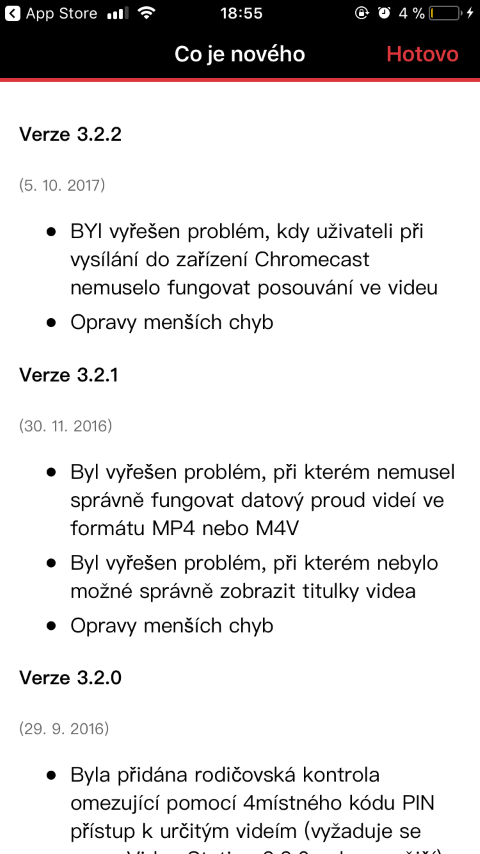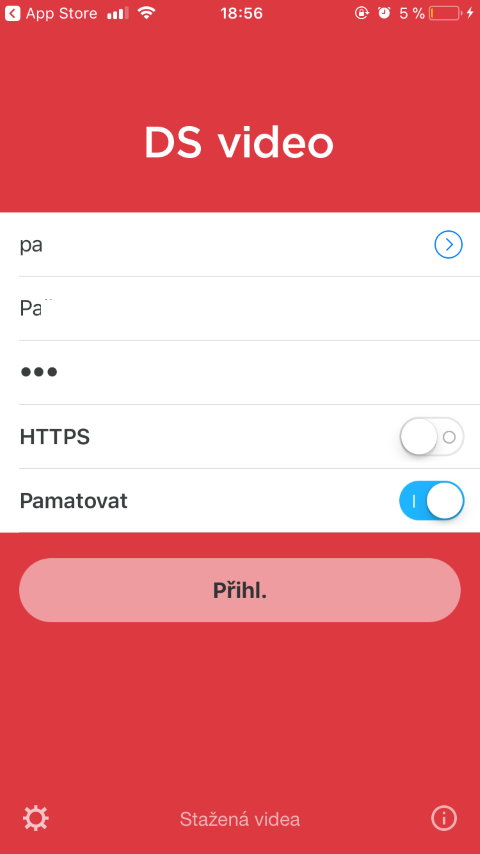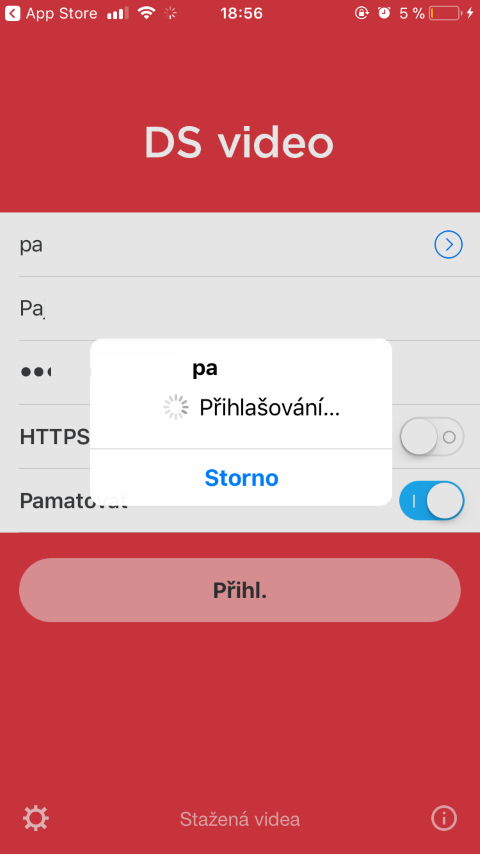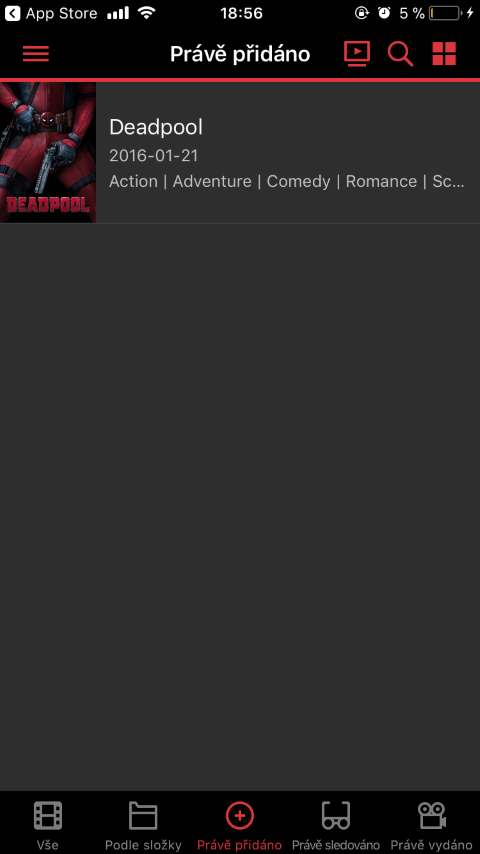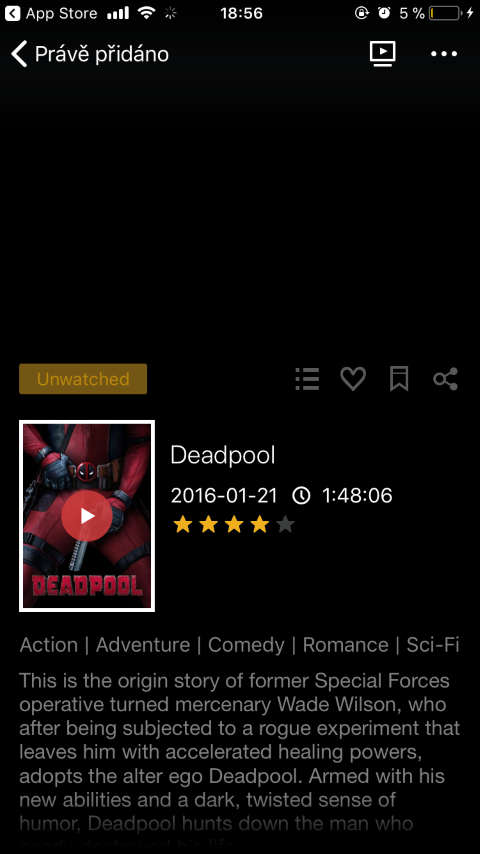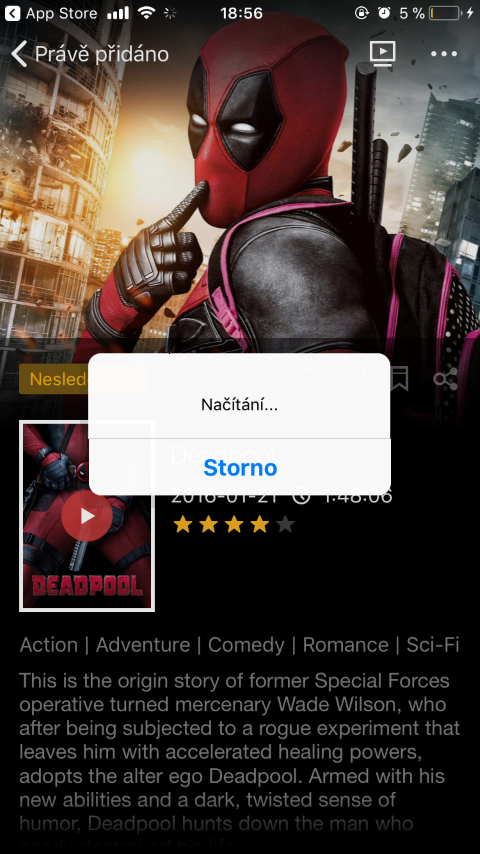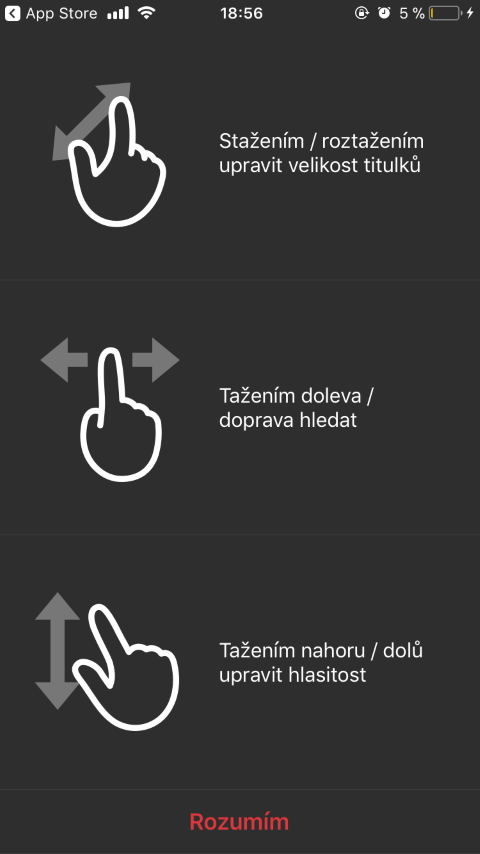ရက်သတ္တပတ်သည် ရေကဲ့သို့ ကုန်ဆုံးသွားခဲ့ပြီး Synology DS218play NAS ဘူတာတွင် ပြန်လည်သုံးသပ်မှု၏ နောက်အပိုင်းသို့ ထပ်မံကြိုဆိုပါသည်။ ယခင်အရစ်ကျများတွင်၊ ကျွန်ုပ်တို့သည် DSM စနစ်၊ Synology C2 Backup နှင့် ထုတ်ကုန်ကိုယ်တိုင်၏ အပြင်ဘက်တွင် အခြားအရာများကို အာရုံစိုက်ထားပါသည်။ သုံးသပ်ချက်၏ ယခင်အပိုင်းများကို ဖတ်ရှုရန် စိတ်ဝင်စားပါက၊ အောက်ဖော်ပြပါ လင့်ခ်များကို နှိပ်ရုံဖြင့် မလွယ်ကူပါ။ ယနေ့အပိုင်းတွင်၊ ဓာတ်ပုံများနှင့် ရုပ်ရှင်များကို ပိုမိုနှစ်သက်ဖွယ်ဖြစ်အောင် လုပ်ဆောင်နိုင်သည့် အလွန်အရေးကြီးသော application နှစ်ခုကို ကြည့်ရှုပါမည်။ ဤအရာများသည် DSM တွင် တိုက်ရိုက်တည်ဆောက်ထားသော application များဖြစ်ပြီး Photo Station နှင့် Video Station အမည်များကို ကြွားဝါသည်။ ငါ မင်းကို လုံလုံလောက်လောက် စိတ်လှုပ်ရှားဖို့ မျှော်လင့်ပြီး အဲဒီ application နှစ်ခုကို အတူတူ ကြည့်ကြရအောင်။
နိဒါန်းတွင် ပြောထားသည့်အတိုင်း၊ ဝဘ်ပေါ်ရှိ DSM စနစ်တွင် အက်ပ်လီကေးရှင်းများကို ကျွန်ုပ်တို့ တိုက်ရိုက်ရှာနိုင်သည်။ လင့်ခ်ကို အသုံးပြု၍ ကျွန်ုပ်တို့၏ Synology သို့ သွားနိုင်ပါသည်။ find.synology.com. DSM ကိုဝင်ရောက်နိုင်ရန်၊ အကောင့်ဝင်ရန် လိုအပ်ပါသည်။ အကောင့်ဝင်ပြီးနောက်၊ ကျွန်ုပ်တို့သည် အပလီကေးရှင်းနှစ်ခုလုံးကို စတင်အသုံးပြုနိုင်ပါသည်။
ဓာတ်ပုံဘူတာ
Photo Station သည် ကျွန်ုပ်၏ Synology DS218play ကို အစပိုင်းတွင်ဖွင့်ပြီးနောက် ကျွန်ုပ်ရှာဖွေစူးစမ်းသည့် ပထမဆုံးအက်ပ်များထဲမှတစ်ခုဖြစ်သည်။ အဲဒီတုန်းက ငါ့ဟာ့ဒ်ဒရိုက်တွေမှာ ဘာဒေတာမှ မရှိခဲ့ဘူး၊ ဒါကြောင့် ဒီကောင်းမွန်တဲ့ အပလီကေးရှင်းရဲ့ အလားအလာကို အပြည့်အဝ မမြင်နိုင်ခဲ့ပါဘူး။ သင့်ဘူတာရုံတွင် မရေမတွက်နိုင်သော ဓာတ်ပုံများ ရှိနေသောအခါတွင် Photo Station သည် အကောင်းဆုံးဖြစ်သည်။ ကျွန်ုပ်တို့အများစုသည် ကျွန်ုပ်တို့အတွက် တန်ဖိုးအရှိဆုံးနှင့် မရေမတွက်နိုင်သော အမှတ်ရစရာများကို မဆုံးရှုံးစေရန်အတွက် NAS ဘူတာရုံများကို တိကျစွာဝယ်ယူသည်ဟု ကျွန်တော်ထင်ပါတယ်။ Photo Station သည် Synology မှ ဓာတ်ပုံအားလုံးကို အပလီကေးရှင်းတစ်ခုသို့ ပေါင်းစပ်ထားသော ရိုးရှင်းသော application တစ်ခုဖြစ်သည်။ သင့်ဖုန်းရှိ ပြခန်းအောက်ရှိ Photo Station ကို အကောင်းဆုံး စိတ်ကူးကြည့်နိုင်ပါသည်။ အမှတ်တရအားလုံးကို ဤနေရာတွင် တွေ့နိုင်သည်။
Photo Station အက်ပလီကေးရှင်းသည် အလွန်ကောင်းမွန်စွာ အလုပ်လုပ်ပါသည်။ Synology တွင် ထုံးစံအတိုင်းပင်၊ သုံးသပ်ချက်၏ အစိတ်အပိုင်းတိုင်းတွင် ၎င်းကို ချီးကျူးနေသကဲ့သို့၊ ဤနေရာ၌ အရာအားလုံးသည် အလွန်အလိုလိုသိနိုင်ပြီး လည်ပတ်ရလွယ်ကူပါသည်။ Synology သည် ၎င်းအား Intuitology (ဟာသ) အဖြစ် အမည်ပြောင်းရန် သေချာပေါက် စဉ်းစားသင့်သည်။ ဟုတ်ပါတယ်၊ Photo Station မှာ ဆက်တင်များစွာပါရှိပြီး အခြေခံအကျဆုံးဖြစ်တဲ့ ဥပမာ၊ Personal Photo Station လုပ်ဆောင်ချက်ကို ဖွင့်ဖို့ ရွေးချယ်မှုဖြစ်ပါတယ်။ ဤအင်္ဂါရပ်ကို သင်ဖွင့်ထားပါက၊ သင့်ဘူတာရုံကို အသုံးပြုသူတိုင်းသည် ၎င်းတို့၏ကိုယ်ပိုင် Photo Station ကို စီမံခန့်ခွဲနိုင်မည်ဖြစ်သည်။ အခြားအသုံးဝင်သောဆက်တင်များတွင် ဥပမာအားဖြင့်၊ အသုံးပြုသူများသည် အယ်လ်ဘမ်များပေါ်တွင် မှတ်ချက်ပေးရန်နှင့် ဓာတ်ပုံများ သို့မဟုတ် ဗီဒီယိုများကို ဒေါင်းလုဒ်လုပ်နိုင်စွမ်းတို့ ပါဝင်သည်။ Photo Station မှာ သင်သတ်မှတ်နိုင်တဲ့ အရာတိုင်းကို ငါရှင်းပြရရင် မနက်ဖြန်အထိ ငါဒီမှာရှိနေနိုင်တယ်။ ထို့ကြောင့်၊ အောက်ပါပြခန်းတွင် ဆက်တင်ရွေးချယ်စရာအားလုံးကို သင်တွေ့နိုင်ပါသည်။
DS ဓာတ်ပုံ
Photo Station ၏နောက်ထပ်ထူးခြားချက်မှာ quickconnect.to နှင့်ချိတ်ဆက်မှုဖြစ်ပြီး DS ဓာတ်ပုံအက်ပလီကေးရှင်းဖြင့်သာ၍ကောင်းမွန်သည်ဟုဆိုသည်၊ ၎င်းတွင်နှစ်ခုစလုံးကိုသင်ရှာနိုင်သည်။ Google Play စ လိုလားသူ Android, ဒါကြောင့် အပ္ပလီကေးရှင်းစတိုး လိုလားသူ iOS. ဒေါင်းလုဒ်လုပ်ပြီးနောက်၊ အပလီကေးရှင်းသည် ၎င်း၏ကြီးကျယ်ခမ်းနားသောအင်္ဂါရပ်များနှင့်အတူ ၎င်းကိုယ်တိုင်ပြသသည့်ကြိုဆိုသည့်မျက်နှာပြင်ဖြင့် ကျွန်ုပ်တို့ကိုကြိုဆိုပါသည်။ ထို့နောက် သင်၏ quickconnect.to အကောင့်သို့ ရိုးရှင်းစွာ ဝင်ရောက်ပါ၊ သင်၏ ဘူတာရုံအထောက်အထားများကို ရွေးချယ်ပါ၊ နှင့် voilà၊ သင်သည် ထိုနေရာတွင် ရှိနေပါသည်။ DS ဓာတ်ပုံအက်ပလီကေးရှင်းတွင် သင့်ဘူတာရုံရှိ ဓာတ်ပုံအားလုံးကို သင်ကြည့်ရှုနိုင်သည့်အပြင် ၎င်းတို့ကို စက်သို့ တိုက်ရိုက်ဒေါင်းလုဒ်လုပ်ရန်လည်း လွယ်ကူပါသည်။ လိုချင်သောဓာတ်ပုံ၏ အပေါ်ညာဘက်ထောင့်ရှိ အစက်သုံးစက်ကို နှိပ်ပြီး Save to Camera folder (ကိစ္စတွင်၊ iOS) ဓာတ်ပုံကို ဒေါင်းလုဒ်လုပ်ပြီး ဒေါင်းလုဒ်လုပ်ပြီးနောက် ချက်ချင်းပြခန်းတွင် ပြသပါမည်။
ဗွီဒီယိုဘူတာရုံ
ကျွန်ုပ်၏ရုပ်ရှင်စုစည်းမှုကို NASko သို့ဒေါင်းလုဒ်လုပ်ပြီးနောက် Video Station အက်ပ်ကိုဖွင့်ခဲ့သည်။ အခြားစက်များတွင် DSM မှ တိုက်ရိုက်ရုပ်ရှင်များကို ဖွင့်နိုင်မလား။ DSM က ဒါကိုလည်း လုပ်နိုင်တယ် ဆိုတာ ကျွန်တော့် အတွေ့အကြုံကနေ ပြောပြနိုင်ပါတယ်။ ပြီးတော့ သူက အဲဒါကို ပြောင်မြောက်ပြီး ရှုပ်ထွေးမှုမရှိဘဲ တကယ်လုပ်နိုင်တယ်။ ထို့ကြောင့် ပြန်ဖွင့်ခြင်းမှာ ကောင်းမွန်သော်လည်း Video Station တွင် အခြားအကျိုးကျေးဇူးများ ရှိပါသလား။ သူတို့ထဲက တော်တော်များများရှိတယ်။ ရုပ်ရှင်အများစုတွင် ဘာမဆိုထည့်နိုင်သည်။ informace - အစမ်းကြည့်ပုံမှ၊ အမျိုးအစား၊ အရှည်၊ ကာစ်၊ စာသားပုံစံရှိ "နမူနာ" အတိုတစ်ခုအထိ။ ဒါကြောင့် သင့်ရုပ်ရှင်ဒစ်ဂျစ်တိုက်တစ်ခုလုံးဟာ တကယ်ကို သပ်ရပ်လှပပြီး ကြည့်ကောင်းနေနိုင်ပါတယ်။ ရုပ်ရှင်ကြည့်သည့်အခါတွင် ရုပ်ရှင်အရည်အသွေး၊ ဘာသာစကားနှင့် စာတန်းထိုးများကို သေချာရွေးချယ်နိုင်သည် (၎င်းတို့မဟုတ်ပါက၊ ဆက်တင်များတွင် စာတန်းထိုးများ အလိုအလျောက်ဒေါင်းလုဒ်လုပ်ခြင်း၏ လုပ်ဆောင်ချက်ကို သင်ဖွင့်နိုင်သည် )
Photo Station ကဲ့သို့ပင်၊ Video Station သည် ချောမွေ့စွာ အလုပ်လုပ်ပါသည်။ အပလီကေးရှင်းတစ်ခုလုံးကို မီးခိုးရောင်နှင့် နက်မှောင်သောအရောင်များဖြင့် ချိန်ညှိထားပြီး သင်ရုပ်ရှင်ရုံသို့သွားနေသကဲ့သို့ ပုံမှန်ခံစားမှုမျိုးရှိသည်။ ကျွန်ုပ်၏ကိုယ်ပိုင်အတွေ့အကြုံမှအချက်တစ်ချက်ကိုထောက်ပြလိုသည်မှာ- သင့်တွင် Synology နှင့်ချိတ်ဆက်ထားသော USB ပြင်ပဒရိုက်တစ်ခုရှိပါက၊ Video Station တွင် ၎င်းမှရုပ်ရှင်ကိုဖွင့်နိုင်မည်မဟုတ်ပေ။ ရုပ်ရှင်သည် ဘူတာရုံသို့ တိုက်ရိုက်ချိတ်ဆက်ထားသည့် HDD ပေါ်တွင် တိုက်ရိုက်တည်ရှိရပါမည်။
DS ဗီဒီယို
Video Station အက်ပလီကေးရှင်းအတွက်၊ Synology သည် ကျွန်ုပ်တို့၏ဖုန်းများအတွက် အက်ပလီကေးရှင်းတစ်ခုကိုလည်း ပြင်ဆင်ထားပါသည်။ Android တွင်သင်တွေ့နိုင်သည်။ Google Play စ လိုလားသူ iOS v အပ္ပလီကေးရှင်းစတိုး. အက်ပ်ကို ပထမဆုံးအကြိမ်ဖွင့်ပြီးနောက်၊ ဗားရှင်းအသစ်တွင် အသစ်သောအရာကို ကျွန်ုပ်တို့အား ပြောပြသည့် ဝင်းဒိုးတစ်ခု ပေါ်လာလိမ့်မည်။ ညာဘက်အပေါ်ထောင့်ရှိ Done ကိုနှိပ်ပြီးနောက်၊ ကျွန်ုပ်တို့၏ quickconnect.to အကောင့်ကို ထပ်မံအသုံးပြုပါမည်။ လော့ဂ်အင်ဒေတာအားလုံးကို ထည့်သွင်းပြီးနောက်၊ ကျွန်ုပ်တို့သည် လော့ဂ်အင်ဝင်နိုင်ပြီး တစ်ခဏအတွင်း ဗီဒီယိုဘူတာရုံ - DS ဗီဒီယိုနှင့် ညီမျှသော မိုဘိုင်းလ်တွင် ကျွန်ုပ်တို့ကိုယ်တိုင် တွေ့ရှိမည်ဖြစ်သည်။ ဘာကိုမှ စောင့်စရာ မလိုတော့ဘဲ ငါတို့ လိုချင်တဲ့ ရုပ်ရှင်ကို ချက်ခြင်း ဖွင့်လို့ရတယ်။ ဒါတွေအားလုံးက ဘယ်လောက်ရိုးရှင်းတယ်ဆိုတာ သင်တောင်သိပါသလား။ ကျွန်ုပ်တို့သည် မည်သည့်အရာကိုမျှ တပ်ဆင်ရန် မလိုပါ၊ အရာအားလုံးသည် ဖြစ်သင့်သည်အတိုင်း လုပ်ဆောင်ပါသည်။ ထို့ကြောင့် ကျွန်ုပ်တွင် DS ဗီဒီယို မိုဘိုင်းအက်ပလီကေးရှင်းနှင့် ပတ်သက်၍ တိုင်ကြားချက်တစ်ခုမျှ မရှိပါ။ desktop ဗားရှင်းတွင်ကဲ့သို့ပင်၊ အပလီကေးရှင်းသည် မှောင်သောအရောင်များကို ချိန်ညှိထားသောကြောင့် ၎င်း၏ပတ်ဝန်းကျင်သည် ညအချိန်တွင်ပင် ကျွန်ုပ်တို့ကို အနှောင့်အယှက်ပေးမည်မဟုတ်ပါ။
နိဂုံး
သုံးပတ်ကြာသွားခဲ့ပြီး Synology DS218play ကို နှုတ်ဆက်ရတော့မယ်။ ကျွန်ုပ်အား ဤထုတ်ကုန်ကို စမ်းသပ်ရန်အတွက် ပေးပို့ခြင်းအတွက် Synology ကို ကျေးဇူးတင်လိုပြီး၊ ကျွန်ုပ်အား အီးမေးလ်မှတဆင့် အရာအားလုံးအတွက် တလိုတလား ကူညီပေးခဲ့သော Synology Czech Republic & Slovakia မှ Janka ကိုလည်း ကျေးဇူးတင်ပါသည်။ ဤသည်မှာ ပူးပေါင်းဆောင်ရွက်မှုကို ကျွန်ုပ်စိတ်ကူးထားသည့်အတိုင်း ဖြစ်ပါသည်။ DS218play ကိုယ်တိုင်အတွက်ကတော့ ဖြစ်နိုင်တဲ့ 9,5 ထဲက 10 မှတ်ကို ငါပေးမယ်။ ထုတ်ကုန်၏ အတွင်းပိုင်း ဒီဇိုင်းအတွက်သာ အချက်တစ်ဝက်ကို နုတ်ယူပါမည်။ ဤကိစ္စတွင်ပင်၊ Synology သည် NAS = Synology equation အလုပ်လုပ်ဆဲဖြစ်ကြောင်း အတည်ပြုခဲ့သည်။ ထိန်းချုပ်မှုအားလုံးသည် အလွန်ရိုးရှင်းပြီး အလိုလိုသိသာပါသည်။ သန့်ရှင်းပြီး ရိုးရှင်းသော ဒီဇိုင်းကို ကျွန်ုပ်နှစ်သက်သကဲ့သို့ Synology သည် ဘူတာရုံ၏ ပြင်ပအသွင်အပြင် သို့မဟုတ် DSM နှင့် အပလီကေးရှင်းများကို ကိုင်တွယ်ရာတွင်လည်း ဤကိစ္စတွင် အောင်မြင်ခဲ့သည်။ သင့်တွင်မေးခွန်းများရှိပါက၊ သေချာပေါက်သင်မေးနိုင်သည် - ငါသိပါက၊ ငါဖြေရန်ပျော်ရွှင်မည်ဖြစ်ပြီး၊ မဟုတ်ပါက၊ သင့်အား Google သို့မဟုတ် Synology site သို့ညွှန်းပေးပါမည်။ သင့်အာရုံစူးစိုက်မှုအတွက် ကျေးဇူးတင်ပြီး နောက်လာမည့်သုံးသပ်ချက်တွင် သင့်ကိုတွေ့မည်။